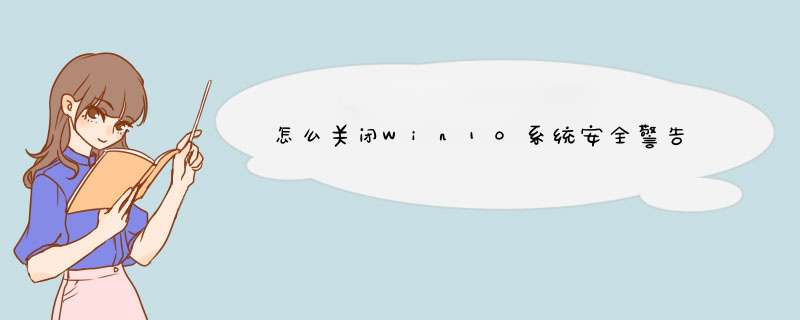
2、在服务窗口中找到Security Center系统安全服务项,并双击打开其属性
3、在Security Center的.属性设置中点击“停止”,并将其启动类型设置为“禁用”,然后点击确定退出就可以了。
关闭安全服务后就就不会d出安全警告界面了,至于电脑的安全我们可以通过安全软件来维护。
方法一:1.在Windows10桌面,右键点击桌面左下角的开始按钮,在d出菜单中依次点击“开始/Windows系统 /控制面板”菜单项。
2.这时就会打开Windows10的控制面板窗口,点击窗口中的“Windows Defender防火墙”
3.在打开的窗口中,点击左侧边栏的“更改通知设置”菜单项。
4.在右侧的窗口中找到“Windows Defender防火墙阻止新应用时通知我”一项,并把其前面的勾选去掉就可以了。
方法二
1.如果上面的方法效果还不太理想,可以继续下面的 *** 作。右键点击桌面左下角的开始按钮,在d出菜单中选择“运行”菜单项。
2.接下来在打开的运行窗口中,输入命令services.msc,然后点击确定按钮。
3.在打开的服务窗口中,找到Security Center服务项,在d出菜单中选择“属性”菜单项
4.在打开的服务项属性窗口中,点击“停止”按钮,停止该服务的运行。
5.接下来再点击“启动类型”菜单项,在d出的下拉菜单中选择“禁用”菜单项。最后点击确定按钮。这样以后就不会再有安全警告的提示窗口了。
欢迎分享,转载请注明来源:内存溢出

 微信扫一扫
微信扫一扫
 支付宝扫一扫
支付宝扫一扫
评论列表(0条)